Ero sivun ”Wine” versioiden välillä
p http -> https, ohjeet yksilöllisen Wine-instanssin luotiin annettu |
|||
| Rivi 38: | Rivi 38: | ||
WINEPREFIX=/polku/jossa/ohjelmaa/käytetään winecfg | WINEPREFIX=/polku/jossa/ohjelmaa/käytetään winecfg | ||
Tämän jälkeen ohjelma tai peli voidaan suorittaa omassa yksilöllisessä Wine- | Tämän jälkeen ohjelma tai peli voidaan suorittaa omassa yksilöllisessä Wine-instanssissaan: | ||
WINEPREFIX=/polku/jossa/ohjelmaa/käytetään wine /polku/jossa/ohjelmaa/käytetään/ohjelma.exe | WINEPREFIX=/polku/jossa/ohjelmaa/käytetään wine /polku/jossa/ohjelmaa/käytetään/ohjelma.exe | ||
Versio 8. lokakuuta 2020 kello 14.44
| Wine | |
|---|---|
 | |
| Käyttöliittymä | X |
| Lisenssi | LGPL |
| Kotisivu | winehq.org |

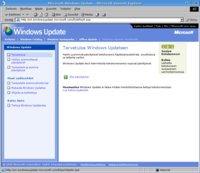
Wine on sovellus, jonka avulla on mahdollista ajaa monia Windows-ohjelmia Linuxissa. Teknisesti Wine (Wine Is Not an Emulator) on x86-käskykannalla pyöriville Unix-järjestelmille (kuten Linux, Solaris ja BSD:t) tarkoitettu avoin toteutus Windowsin API:sta. Kuten nimikin kertoo, kyseessä ei ole emulaattori, vaan eräänlainen yhteensopivuuskerros Windows-binäärien ja Unix-pohjaisen käyttöjärjestelmän välissä. Eräät yritykset ovat kehittäneet Wineä omiin suuntiinsa: Transgamingin Cedega ja Codeweaversin CrossOver Games ovat peleille ja CrossOver Office hyötyohjelmille viritettyjä versioita. Alkuperäinenkin Wine kykenee nykyään ajamaan esimerkiksi uusinta Microsoft Officea ja Internet Exploreria ongelmitta, ja pelitukikin on osin ajanut ainakin Cedegan ohi. Winen uskotaan helpottavan Windowsista Linuxiin siirtymistä erityisesti yrityksissä, kaikkia erikoisohjelmia kun ei ole saatavilla natiivijulkaisuina muille käyttöjärjestelmille kuin Windowsille.
Viidentoista vuoden kehitystyön jälkeen Winestä julkaistiin ensimmäinen vakaa versio Wine 1.0 kesäkuussa 2008. Versio 1.8 julkaistiin joulukuussa 2015 ja se toi mukanaan mm. DirectWrite, Direct2D- ja Direct3D -rajapintoihin liittyviä parannuksia, sekä PulseAudio-ajurin. Direct3D 11 -rajapinnan tuen kehitystyö on vielä Wine 1.8 -versiossa kesken, minkä vuoksi valtaosa kyseistä Direct3D-versiota käyttävistä sovelluksista ei vielä täysimääräisesti toimi Winellä. Tuen odotetaan paranevan tulevissa Winen versiojulkaisuissa. Tammikuussa 2019 julkaistiin Wine 4.0, joka toi tuen DirectX 12- ja Vulkan-rajapinnoille, sekä uusille peliohjaimille.
Winestä on saatavissa kolme eri haaraa: Stable (vakaa versio), Development (kehitysversio) ja Wine Staging (testausversio). Käytännössä minkä tahansa modernin pelin pelaaminen vaatii Wine Stagingin käyttöä.
Yksinkertainen käyttäminen
Jos ongelmaksi ei koeta sitä, että kaikki ohjelmat sekä pelit käyttävät samaa Wineä keskenään, Käynnistä nykyisestä työhakemistosta löytyvä ohjelma ohjelma.exe Winellä:
wine ohjelma.exe
Tapa Wine ja sen ajamat prosessit:
wineserver -k
Wineserver ei aina ole PATH-muuttujan sisältämässä hakemistossa. Esimerkiksi Debianin Winessä se on asennettu hakemistoon /usr/lib/wine/
CD-aseman avaaminen tapahtuu komennolla:
wine eject asemanosoite:
esimerkiksi
wine eject e:
Kehittyneempi käyttäminen
Paras tapa käyttää Wineä, on luoda jokaisella ohjelmalle sekä pelille oma yksilöllinen Winensä. Tämä tapahtuu käyttämällä WINEPREFIXiä. Jos polkua, jossa Wineä halutaan käyttää ei ole olemassa, se luodaan automaattisesti.
WINEPREFIX=/polku/jossa/ohjelmaa/käytetään winecfg
Tämän jälkeen ohjelma tai peli voidaan suorittaa omassa yksilöllisessä Wine-instanssissaan:
WINEPREFIX=/polku/jossa/ohjelmaa/käytetään wine /polku/jossa/ohjelmaa/käytetään/ohjelma.exe
Näin toimimalla vaikka jonkin ohjelman tai pelin asennus menisi sekaisin, eivät muut ohjelmat/pelit joudu häiriön tielle.
Winen asentaminen
Wine voidaan asentaa lähdekoodista tai jakelun paketinhallinnasta. Paketinhallinnan käyttäminen on suositeltavin tapa.
Arch Linux-pohjaiset jakelut
Winen uusin vakaa versio löytyy suoraan Arch Linuxin oletuspakettilähteestä ja asentuu esimerkiksi komennolla
pacman -Sy wine
Mutta asentaaksesi viimeisimmän version, AUR:sta löytyy vastaava:
Wine voidaan asentaa AUR:n kautta. Avaa komentorivi ja komenna:
$ yay -S wine-stagingAUR
Lisätietoja löytyy Arch Linuxin wikistä.
Debian ja Ubuntu
Winen voi asentaa Debianiin ja Ubuntuun (ja muihin apt-pohjaisiin distroihin) apt-getillä tai Synapticilla. Komentorivillä asennus tapahtuu komennolla:
apt-get install wine
Winellä on myös oma apt-lähde, josta on saatavilla uusimmat paketit. Lue lisää Winen asiasta kertovalta sivulta: http://www.winehq.org/download/deb Voit lisätä tämän PPA:n ohjelmalähteisiin seuraavalla komentorivikomennolla:
sudo add-apt-repository ppa:ubuntu-wine/ppa
Ubuntun 16.04.1 LTS ttf-mscorefonts-installer-paketti on vanhentunut ja se ei toimi oikealla tavalla. Uusin paketti löytyy Debianin pakettivarastosta. Ja sen voi hakea komentorivikomennolla:
$ wget http://httpredir.debian.org/debian/pool/contrib/m/msttcorefonts/ttf-mscorefonts-installer_3.6_all.deb
Ja asennus tapahtuu esimerkiksi komentorivikomennolla:
# sudo gdebi ttf-mscorefonts-installer_3.6_all.deb
Fedora
Fedoran pakettivarastoista saatava Wine päivittyy yleensä jakelun julkaisujen välilläkin, joten yleensä ulkopuolisten pakettivarastojen käyttöönotto ei Winen takia ole tarpeellista. Pakettivarastoista Winen voi asentaa komennolla:
yum install wine
Gentoo
Wine voidaan asentaa Gentoo-järjestelmään emergen avulla:
emerge wine
Katso myös artikkeli MASKED- ja TESTING-pakettien käyttäminen Gentoossa.
Asentaminen lähdekoodeista
Jos jostain syystä tarvitset uusinta Wine-versiota (esimerkiksi uusin Wine osaa ajaa jotain tiettyä ohjelmaa, joka ei toimi vanhempien versioiden kanssa) eikä sellaista löydy valmiina binäärinä jakelusi paketinhallinnasta tai Winen sivuilta, voit asentaa Winen lähdekoodista. Lähdekoodista asentaminen saattaa kuitenkin aiheuttaa ongelmia, eikä sitä suositella. Lisätietoja ohjelmien asentamisesta lähdekoodista löytyy artikkelista kääntäminen.
Lataa Winen lähdekoodi Wine-projektin Sourceforge -sivustolta.
Pura lähdekoodi:
tar xjvf wine-versio.tar.bz2
Korvaa ylläolevassa komennossa 'versio' Winen versiolla, esim. 0.9.1.
Siirry Winen lähdekoodihakemistoon, ja aloita valmiin skriptin avulla tapahtuva käännösprosessi:
tools/wineinstall
Asennuksen aikana tarvitaan pääkäyttäjän salasanaa.
Mitä jos ohjelma ei toimikaan Winellä?

Wine ei pysty vielä ajamaan kaikkia Windows-ohjelmia, vaikkakin tuki paranee kaiken aikaa. Etenkin DirectX:ää käyttävien pelien kanssa ongelmia saattaa esiintyä.
Jos kyseessä on peli, on suositeltavaa käyttää valmiita asetuksia, esim. Lutriksen kautta. Jos jokin ohjelma ei suostu käynnistymään, kannattaa ensimmäisenä vilkaista Winen ohjelmatietokannasta, onko sitä lainkaan mahdollista saada toimimaan. Samalta sivulta saattaa myös löytyä esim. bugiraportteja, joita lukemalla voi selvittää, mitä on tehtävä, jotta ohjelma toimisi.
Mikäli edellä mainittu ei auta, kannattaa etsiä sivuja hakusanoilla "ohjelman nimi wine", mistä voi olla apua ongelman ratkaisemiseen.
Jos edellä mainitut keinot eivät tuota tulosta, kannattaa katsoa Winen antamaa virheilmoitusta: puuttuuko jokin DLL-tiedosto vai eikö jotain funktiota löydy Winen sisäänrakennetuista kirjastoista? Tällöin kannattaa etsiä Internetistä (esim. http://www.dll-files.com) kyseinen tiedosto ja Winen asetukset asettaa Wine käyttämään tätä natiivia DLL:ää Winen oman version sijaan. Lisäksi jos Winen virheilmoitus viittaa vaikkapa äänijärjestelmään, kannattaa kokeilla muuttaa joitain äänilaitteisiin liittyviä asetuksia.
Ohjelmakohtaisia ohjeita
- IL-2 Sturmovik
- Red Alert 1
- SimCity 4
- Transport Tycoon Deluxe
- Warcraft III
- Spotify
- Steam
- Grand Theft Auto
- Grand Theft Auto 2
- Grand Theft Auto - Vice City
- Call of Duty - Game of The Year
- World of Warcraft
- Netflix
- Wine-browser
Winen asetukset
Winen asetuksia voidaan muokata regedit-ohjelman avulla. Asetuksien muokkaamiseen liittyviä ohjeita löytyy Winen asetukset -sivulta. Nykyään Winen mukana tulee myös winecfg-ohjelma, jolla asetusten muuttaminen on helppoa. Wineä voidaan myös muokata winetricks -nimisen apuohjelman avulla. PlayOnLinux on ohjelmisto, jonka avulla voit helposti asentaa ja käyttää lukuisia ohjelmistoja ja pelejä. Ohjelma lataa aina ohjelmalle toimivimman Wine version, sekä osaa laittaa tarvittaessa asetukset kuntoon. Samalle koneella voi siis olla useita eri Winen versioita omilla virtuaaliasemillaan.
Katso myös
- Lutris
- Windows-ohjelmien ajaminen Linuxissa
- Wine ja valokuvakirjaohjelmat
- Ohjelmat Winellä
- Cedega
- CrossOver Office
- CrossOver Games
- Wine-doors
- PlayOnLinux
Aiheesta muualla
- Wine Headquarters - varsinainen kotisivu
- Wine Application Database - sovellusohjelmien yhteensopivuustietokanta
- Ie:n ajaminen winessä
- DirectX 9.0c ajaminen winellä
- Direct3D 10/11 on nyt Natiivina winessä
| Emulaattorit ja virtuaalikoneet | |
| API-rajapinnat | CrossOver | Wine | Proton |
|---|---|
| Emulaattorit | Bochs | Dolphin Emulator | DOSEMU | DOSBox | FreeDOS | FCEUX | SheepShaver | UAE | FS-UAE | Vice | MAME | QEMU |
| Virtuaalikoneet | VMware | Xen | QEMU | VirtualBox | MOL | LXC | ScummVM | ResidualVM | DistroTest |